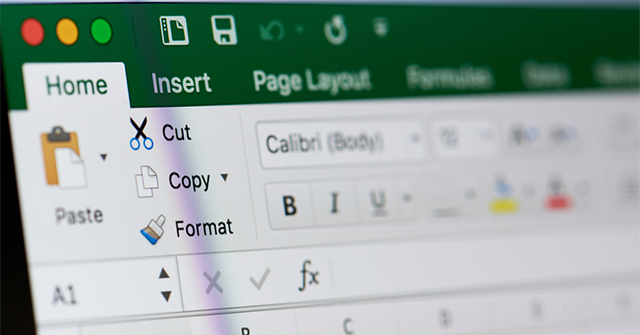Từng danh mục, số liệu biểu diễn trên Excel sẽ có những định dạng để ký hiệu riêng như ký hiệu tiền tệ trong Excel, định dạng ngày tháng, thời gian hay định dạng phần trăm. Từng kiểu định dạng đơn vị sẽ được tách riêng thành từng mục trong Format Cells để người dùng lựa chọn sử dụng. Tuy nhiên trong khi xử lý bảng số liệu không phải lúc nào các đơn vị định dạng đều sẵn có để bạn áp dụng ngay vào bảng số liệu.
Có rất nhiều loại đơn vị Excel không hỗ trợ mà người dùng buộc phải tự thêm đơn vị để sử dụng. Ngay trong Format Cells có sẵn một mục riêng để chúng ta nhập những đơn vị mới muốn thêm cho số liệu sử dụng trong bảng Excel. Bài viết dưới đây sẽ hướng dẫn bạn đọc cách thêm đơn vị vào ô trong Excel.
- Cách chỉnh định dạng ngày tháng, tiền tệ trong Google Sheets
- MS Excel 2003 – Bài 2: Định dạng dữ liệu bảng tính
- Hướng dẫn toàn tập Excel 2016 (Phần 8): Tìm hiểu về Number Formats
- Cách chuyển dấu phẩy thành dấu chấm trên Excel
Hướng dẫn thêm đơn vị ô trong Excel
Chúng ta sẽ xử lý với bảng dữ liệu dưới đây. Đơn vị cần sử dụng là đôi cho cột Giày và bộ cho cột Quần, áo. 2 đơn vị này đều không có sẵn trong Excel mà bạn phải tự thêm vào.
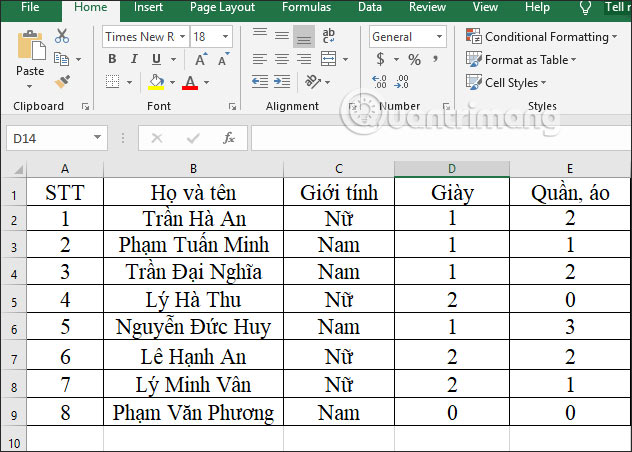
Bước 1:
Đầu tiên bạn cần bôi đen cột cần thêm đơn vị, rồi nhấn chuột phải chọn Format Cells…
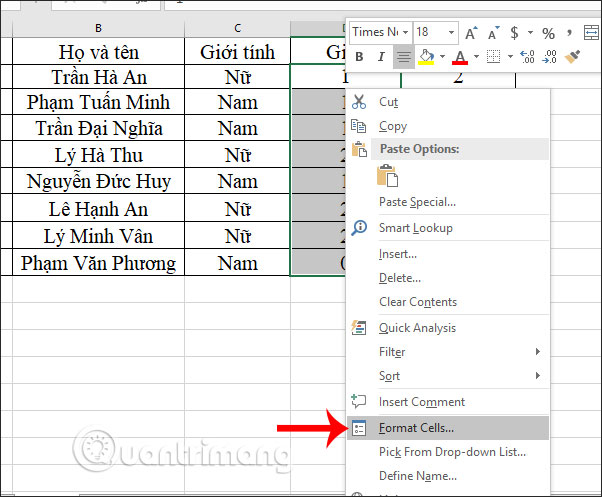
Bước 2:
Hiển thị giao diện chỉnh định dạng cho ô trong Excel. Tại đây chúng ta nhấn vào nhóm Custom để tùy chỉnh đơn vị cho ô trong Excel. Sau đó nhấn vào số 0 để hiển thị như trong mục Type.
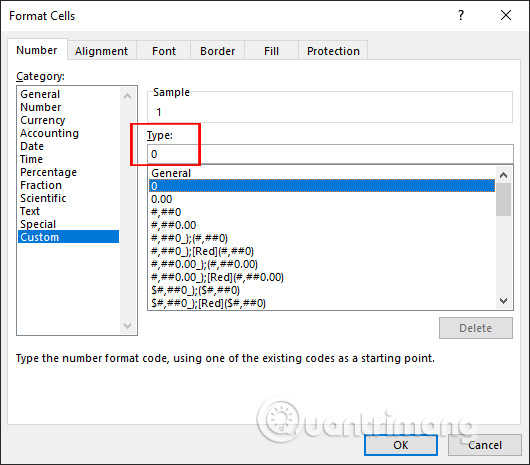
Bước 3:
Tiếp đến tại phần Type chúng ta gõ đơn vị mới muốn thêm cho ô trong Excel, chẳng hạn 0 “đôi”. Bắt buộc phải có dấu cách và dấu “” trong đơn vị muốn thêm. Nhấn Ok ở bên dưới để thêm.

Kết quả cột đó đã được thêm đơn vị như hình dưới đây.
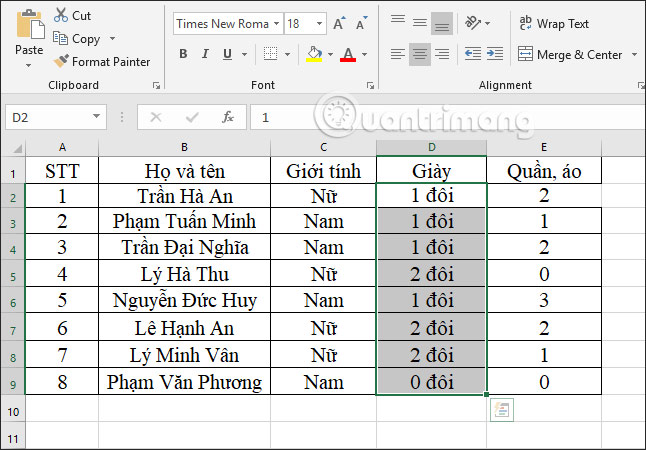
Tiếp đến chúng ta thực hiện thêm đơn vị mới cho cột còn lại với cách làm tương tự.
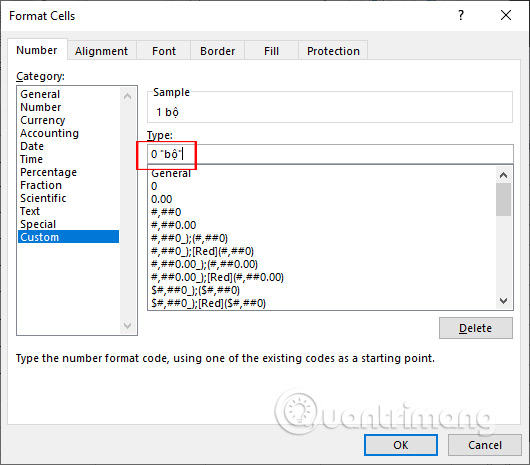
Người dùng cũng có thể thêm đơn vị cho 1 ô đầu tiên như cách làm bên trên, rồi nhấn vào biểu tượng Format Painter để sao chép đơn vị cho toàn bộ các ô còn lại trong cột dữ liệu.
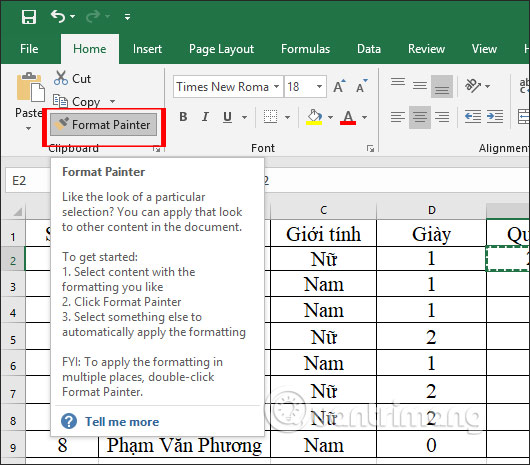
Khi đó đơn vị cũng được áp dụng cho toàn ô trong cột.
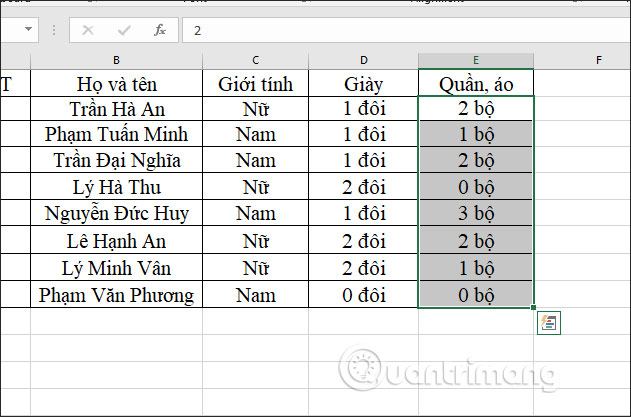
Với cách làm này thì bạn sẽ dễ dàng thêm các đơn vị mới để biểu diễn số liệu trong các ô của Excel khi không có sẵn. Trong khi nhập đơn vị mới tại Format Cells chúng ta cần phải nhập đúng cú pháp thì mới hiển thị đơn vị cho ô.
Chúc các bạn thực hiện thành công!